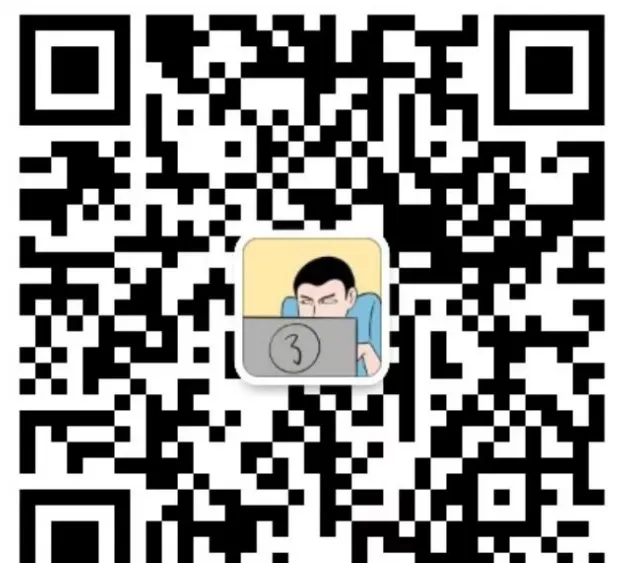哈嘍,大家好,今天為大家介紹一款檔搜尋神器! Listary
簡介
Listary是一款非常實用的搜尋工具,它可以為「我的電腦」(檔案總管)添加許多智慧命令,包括收藏資料夾、快速開啟最近瀏覽的資料夾、快速顯示/隱藏副檔名等功能。這些實用功能可以幫助你在日常收藏和整理檔時提高效率。有了Listary,你不再需要花費大量時間在瀏覽資料夾、尋找正確的檔名以及在有限的Windows選單中尋找上。Listary讓智慧搜尋技術變得觸手可及,這樣你就可以繼續工作,而無需處理繁瑣的本機Windows導航。
Listary是增強版Everything嗎?
相信大家也聽說的一款windows搜尋神器Everything。不知道大家是否對這兩款工具有疑惑。小編特地區找了下資料,歡迎吃瓜群眾圍觀,兩款工具的異同點如下:
軟體性質 :Listary是一種效率輔助工具,它沒有自己的主界面,而是整合在其他應用程式中,如「我的電腦」或檔案總管,透過提供智慧命令來提加文件管理效率。相反,Everything是一款獨立的基於檔案系統的搜尋引擎,擁有自己的使用者介面,專門用於快速搜尋電腦上的檔。
使用場景 :Listary主要針對檔定位進行設計,它透過輸入檔名或部份名稱來快速定位到特定檔或資料夾,適合需要頻繁在檔案系統中導航的使用者。而Everything則側重於過濾和篩查大量檔,適用於需要進行全盤搜尋和批次處理檔的場景。
功能互補性 :盡管兩者都與檔搜尋相關,但它們可以互為補充。例如,在Listary中整合Everything後,可以利用Everything的快速搜尋能力來擴充套件Listary的功能範圍。
使用者體驗 :Listary透過其獨特的界面設計和命令輸入方式,為使用者提供了一種無需滑鼠即可高效管理和定位檔的體驗。而Everything提供了一種傳統的搜尋界面,允許使用者透過關鍵詞快速找到所需檔。
總結來說,Listary和Everything雖然在某些方面有所重疊,但它們各自的特點和優勢使得它們在特定情況下更為適用。使用者可以根據自己的需求和使用習慣選擇合適的工具來提高工作效率。
Listary搜尋的2種方式:
1、任意界面雙擊「Ctrl」開啟搜尋框
Listary透過熱鍵啟用搜尋框,並開始搜尋電腦中的檔。與傳統的Windows搜尋相比,Listary提供了更為流暢和快速的搜尋體驗。在傳統模式下,使用者需要開啟檔案總管,點選搜尋框,然後輸入搜尋內容。而使用Listary,使用者可以在任何時候透過快捷鍵直接啟動搜尋,無需開啟檔案總管或使用滑鼠操作。
2、檔案總管內任意位置直接搜尋
與傳統的搜尋方式不同,Listary不需要使用者專門開啟一個搜尋框來輸入關鍵詞。相反,它允許使用者直接在檔案總管的任何位置使用鍵盤輸入關鍵詞,而搜尋結果會即時地顯示在電腦螢幕的左下角。這種設計不僅節省了使用者喚出搜尋框的步驟,而且還使得搜尋過程更加自然和流暢。
如果要找的資料夾在這個頁面,光標會自動定位在匹配的檔上,簡介省心。
總結
"隨時隨地,快速搜尋 - 與Listary一起,讓檔管理變得輕而易舉!"點選官網,一探究竟https://listary.xxkjxf.cn/index.html
寫在最後
時隔2個月,某魚群再次 限時 開放了 。
開源圈讀者交流再次發車 ,(摸魚,白嫖技術課程,最新時事,交流等等),又不定時開放了,有一群有趣有料的小夥伴在等你哦!進群方式:加我微信回復 666